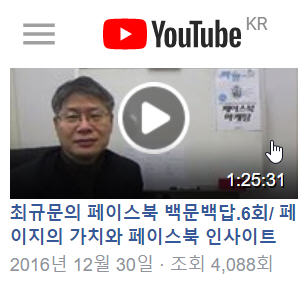지난 5월 첫날부터 백일백포를 선언하고, 100일 동안 100개의 포스팅을 올리겠노라고 겁 없이 약속을 했더랬지요.
그러고서 불과 열흘 남짓에 걸쳐 겨우 열 번을 채우고 그 뒤로 다시 펜을 내려놓고 말았습니다. 확인해보니 최근 마지막 포스팅 일자가 5월 27일이었네요.
어제가 제헌절인 7월 17일 이었으니, 꼬박 50일이 지나서야 겨우 다시 키보드를 잡은 셈이지요.
약속한 대로 100일 동안 매일 한 개씩 포스팅을 했다면 석달 열흘이니 8월 10일이면 끝을 선언하고, 스스로 뿌듯해해도 좋았을 터인데, 현재로서는 무망한 허언이 되어 버릴 상황이네요.
하지만 끝날 때까지 끝난 게 아니라 했으니, 마지막 종결이 어떻게 지어질지는 아직 미래의 상상으로 남겨 두렵니다.
각설하고, 오늘은 [위시폰드] 라는 미니 CRM 솔루션에 대해 소개를 할까 합니다.
위시폰드는 다목적 마케팅 도구입니다. 그만큼 기능이 많습니다. 그 중 마케팅 자동화를 위한 ‘이메일 자동 송신’ 기능도 있지요. 이메일 송신을 위해 가장 먼저 필요한 게 발송 대상자 목록인데요. 위시폰드에서는 이메일 주소 하나 하나를 [리드](연락처)라 부르고, 여러 리드를 카테고리별로 묶어놓은 목록을 [리스트]라고 합니다. 오늘 글에서는 위시폰드의 [리스트 생성 관리 활용법]을 정리해서 공유합니다.
1. 위시폰드를 아시나요?
간략하게 위시폰드가 무엇이고, 뭐에 쓰는 물건인지는 알고 시작해야겠지요.
“판매자나 브랜드(기업)들을 위한 올인원 마케팅 도구”
한마디로 올인원(다목적) 마케팅 도구라는 이야기죠. 어떤 기능들이 들어 있는지 보면 올인원의 뜻을 짐작할 수 있겠지요.
위시폰드는 캐나다의 개발사로, 시작은 페이스북 페이지가 기업들의 새로운 홍보 수단으로 한창 각광 받기 시작하던 2012년 전후로 한국에 소개된 페이스북 콘테스트 중심 프로모션 도구였습니다.
페이지 포스트들의 자연 도달율이 저하되면서 페이스북 콘텐스트를 활용한 참여나 프로모션 기능에 대한 활용도도 시들해지기 시작했는데. 이 즈음 소상공인들이나 중소기업들의 고객 관리 및 세일즈를 돕는 마케팅 자동화 기능을 추가하기 시작했고, 2013년을 전후해서 한국에서 일부 관심을 가진 분들이 들여와서 소개를 하기 시작했더랬습니다.
당시 첫 도입시 제공되었던 설명 영상이나 번역 자료들은 아래 유튜브 채널을 참고해 보세요.
https://www.youtube.com/channel/UCKk8a1pf8sQqYNmTl105amQ/videos
이후 활용도 증진 차원에서 한글로 된 홈페이지도 만들어졌는데요. 메인 페이지 소개 내용을 살펴보면 위시폰드가 갖고 있는 기본 기능들에 대해 핵심만 잘 요약되어 있습니다.
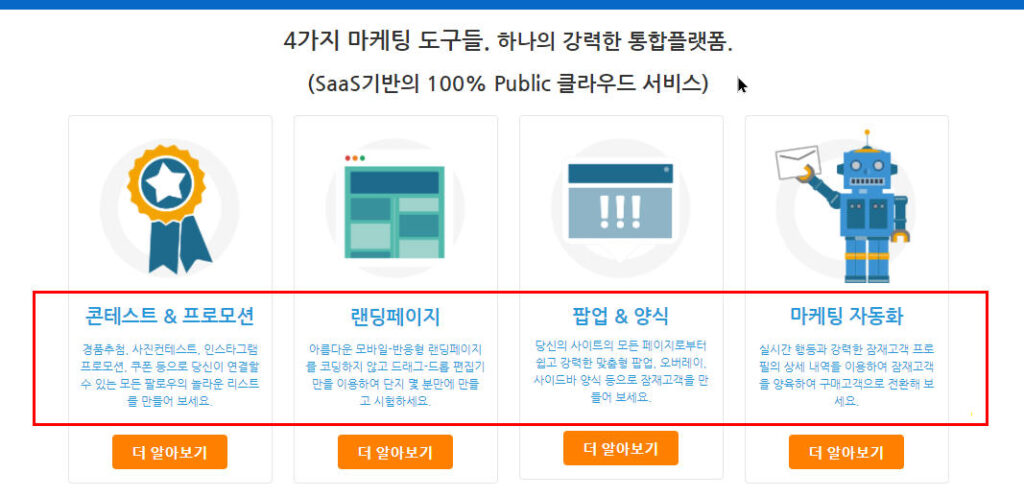
설명에서 보다시피, 위시폰드는 콘테스트&프로모션, 랜딩페이지 제작, 팝업 및 양식(연락처 등 입력 데이터 수집창), 그리고 이메일 정기 발송 등 마케팅 자동화 기능을 통합적으로 제공하는 다목적 도구입니다.
특히 홈페이지나 자사몰 쇼핑몰 등 서버 접속 관리가 가능한 웹사이트를 운영할 경우 추적 코드를 삽입하여 방문자의 행동 정보를 추적할 수 있습니다. 방문자들의 행동 데이터를 수집하여 필터링 조건에 따라 맞춤 명단(스마트 리스트)을 만들고, 액션에 따른 점수 부여(스코어링) 기능을 통해 미니 CRM 도구로 써먹을 수 있지요.
평소 방문 고객들의 특성을 파악하여 리드를 확보하고, 꾸준히 콘텐츠를 제공하면서 쌓은 신뢰를 기반으로 세일즈 제안을 내는 B2B 업종의 기업들에게 고객 관리 솔루션으로 응용할 수 있게 발전(진화)되었습니다. 덕분에 관심이 늘어난 편이고요. 완전하지는 않지만 사용 메뉴의 절반 가까이 한글화되어 있어 편리합니다. 또 하나 가격(솔루션 구독료)이 허브스팟과 같은 기업용 CRM 도구보다 상대적으로 저렴해서 써보려는 사용자들이 국내에서 늘어나고 있지요.
관련 개괄적인 소개는 아래 영상을 참고해 보시기 바랍니다.
2. 위시폰드 리스트에 리멤버 주소록 파일을 추가하는 방법 따라해보기
위시폰드의 여러가지 개별적인 기능들은 위에서 소개한 [위시폰드] 유튜브 채널이나, 소개 영상 등을 통해서 살펴 보시고요.
오늘 이 포스트에서는 우리나라 분들이 비즈니스 관계에서 많이 사용하는 명함 관리 앱, 리멤버에 모여진 명함 주소록을 엑셀(CSV) 파일로 [내보개기] 하고 그 내용을 어떻게 하면 위시폰드 리스트로 [불러오기] 할 수 있는지 방법을 집중적으로 살펴볼까 합니다.
이 과정을 쉽고 빠르게 수행하려면, 먼저 리멤버 앱에 접속하여 주소록(명단)을 내보내는 1단계 작업을 마친 후에,
위시폰드에서 리스트를 생성한 뒤에 [가져오기] 방식으로 리드(연락처 명단)을 추가하는 2단계 작업을 진행해야 합니다.
1단계 : 리멤버 명함 목록을 CSV 파일로 내보내기 (다운로드)
1-1. 리멤버 웹사이트에 접속하여 내 명함 목록 화면에 접속한다.
1-2. 리멤버 웹사이트 좌측 메뉴판에서 [연결 가능한 회원] 탭을 클릭하여 [모두 연결] 버튼을 클릭한다.
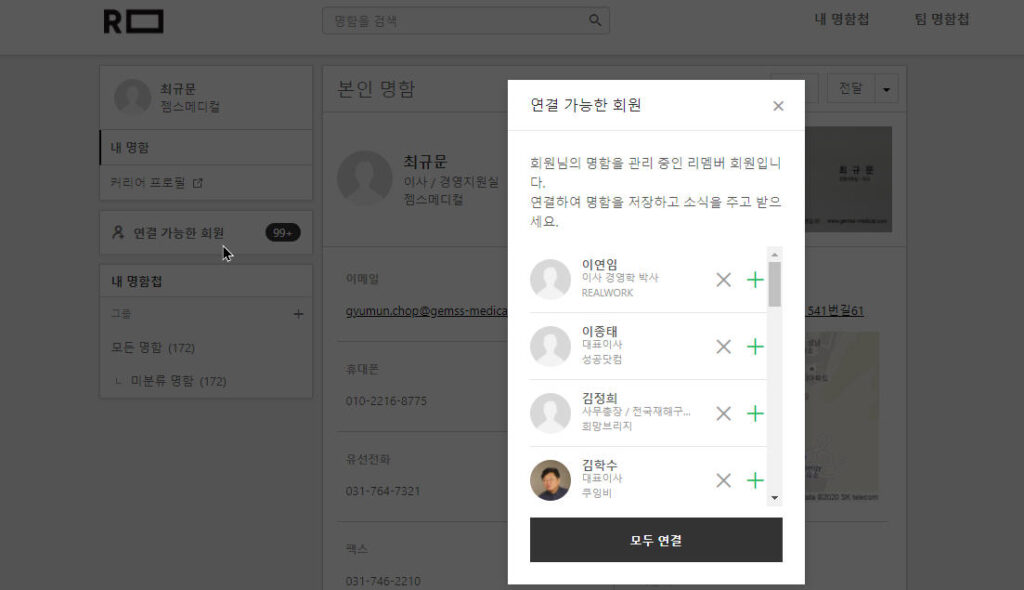
[모두 연결]을 클릭하면 내 명함을 등록한 다른 리멤버 멤버들을 검색하여 몇 명이 추가 가능한지 숫자를 팝업 창으로 알려주고, [추가하겠냐]는 물음에 [예]로 응답하면, 곧장 [내 명함] 목록에 명단을 더해줍니다. 웹브라우저의 [다시 읽기] 버튼을 눌러서 업데이트된 주소록 목록(모든 명함)을 먼저 확인하세요.
1-3. [모든 명함] 을 클릭하여 명단 확인 후 목록 윗쪽 체크박스 오른쪽 [펼침 메뉴]를 열어서 [전체 페이지 선택]을 클릭한다.
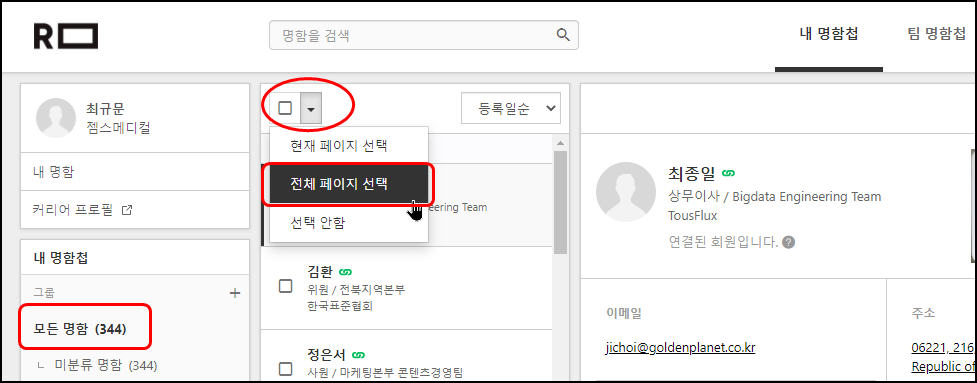
1-4. [그룹 설정] 옆의 펼침 버튼을 열어서 [내보내기] 를 클릭한다.
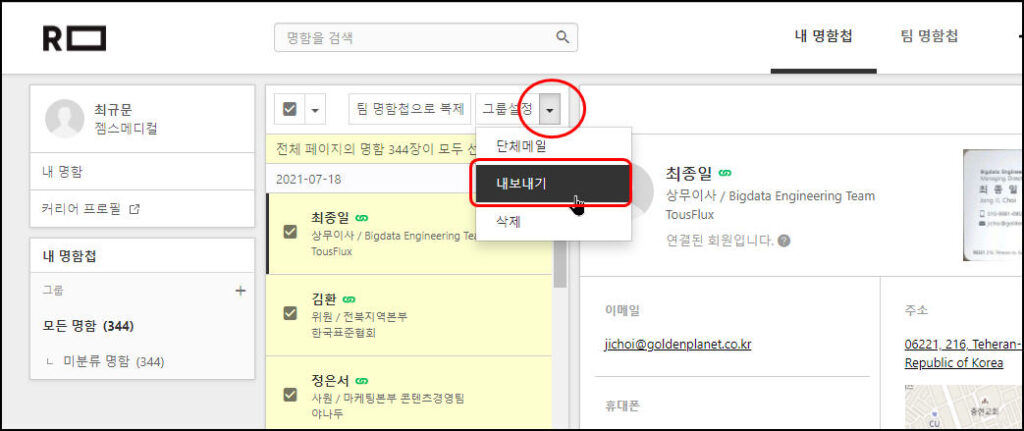
1-5. [파일로 내보내기] 팝업창이 뜨면 수신할 이메일 주소를 적어주고, [파일 유형]을 펼쳐 [아웃룩 주소록용(.csv)를 선택하고 [전송] 버튼을 클릭한다.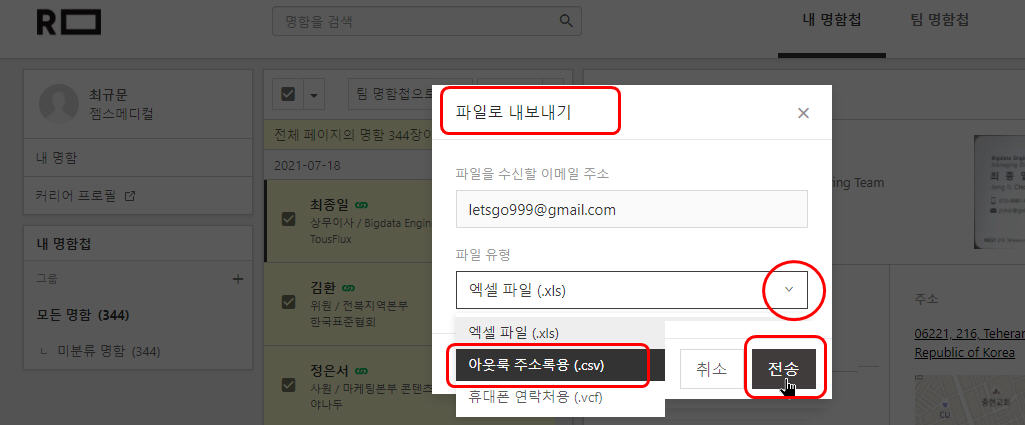
1-6. 위에서 입력한 이메일 계정에 접속하여 리멤버에서 보내온 명함 파일 전송 메일이 있거든 열어본다.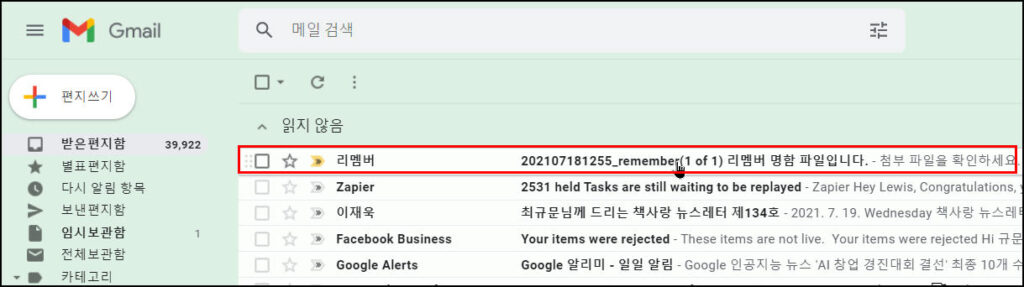
1-7. 이메일에 첨부된 [명함 파일]의 [다운로드] 아이콘을 눌러 팝업창이 뜨면 저장할 [폴더]를 지정해주고 [저장] 버튼을 클릭한다.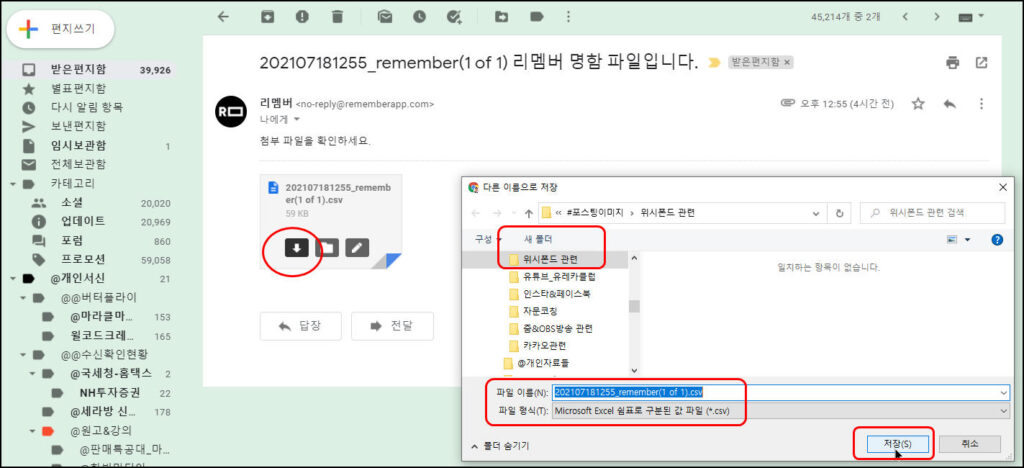
여기까지 진행하면 위시폰드에서 불러와야 할 리멤버 주소록(명함파일)을 CSV 파일로 [내보내기] 하는 작업은 마무리됩니다.
이제부터는 다시 [위시폰드]에 접속하여 내보내 저장해둔 파일을 [가져오기]로 매칭시켜주면 됩니다.
2단계 : 위시폰드 리스트로 리멤버 명함 목록(.csv파일)을 가져오기(업로드)
2-1. 먼저 위시폰드 [리드] 페이지에 접속해 [리스트] 탭을 열고 우측 상단에 있는 [리스트 생성] 버튼을 클릭한다.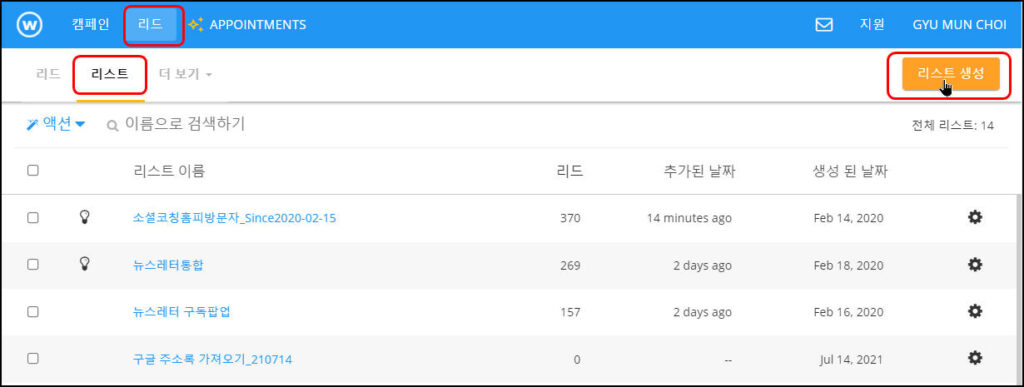
2-2. [리스트 생성하기] 창에서 [리스트 이름] 항목을 임의로 입력해주고, [리스트 타입]은 [스태틱 리스트]로 선택하고 [리스트 저장]을 클릭한다.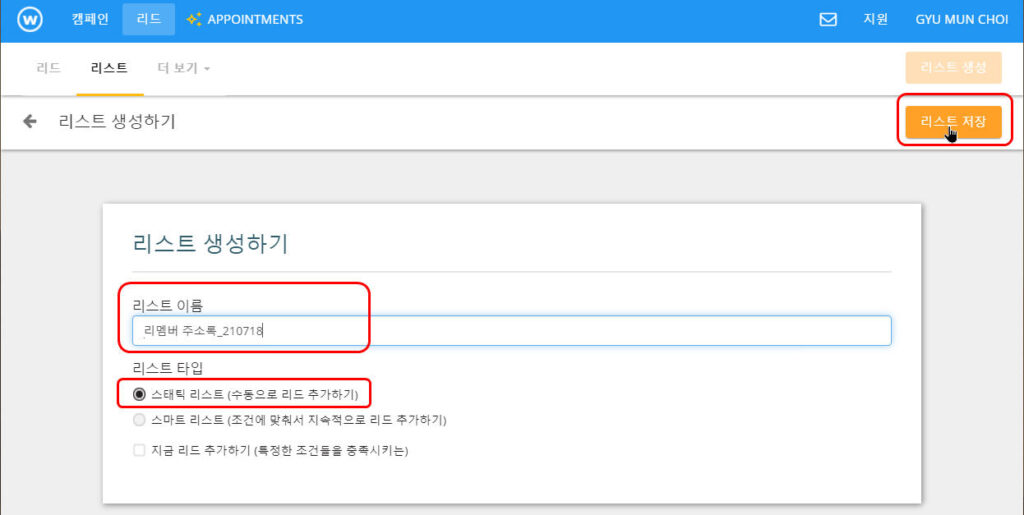
2-3. 리스트 목록이 신규로 생성되면 해당 리스트 링크를 클릭하여 [리드 불러오기] 를 선택한다.
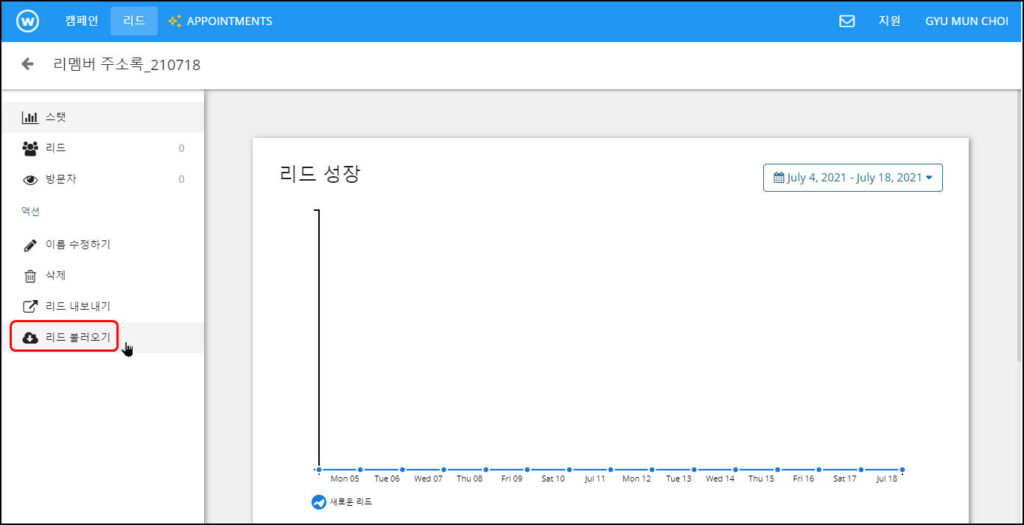
2-4. 새로 만든 리스트에 리드 추가 화면이 뜨면 [CSV 파일] 버튼을 클릭하고 팝업창이 뜨면 [+CSV Fime 업로드] 버튼을 클릭한다.
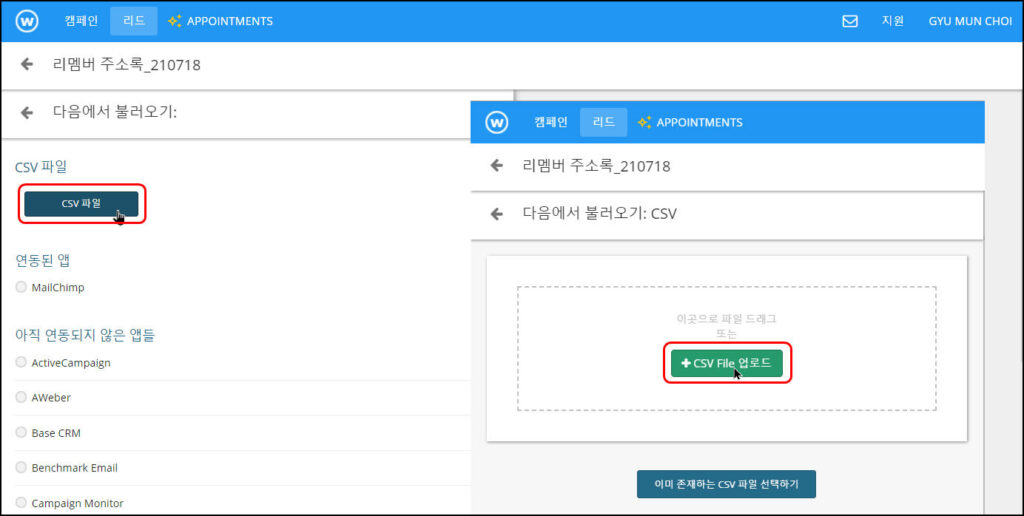
2-5. 업로드 직전에 csv파일의 항목별 필드명(컬럼이름)과 위시폰드 리스트 포맽의 필드명을 연결(맵핑)해준다. 매칭시키기에 적당한 필드 속성이 보이지 않으면 위시폰드 [리드 속성]을 새로 만들어 추가한다.
앞 [1단계]에서 저장해두었던 명함 CSV 파일을 찾아서 [업로드]해주면 아래 그림과 같이 업로드하려는 csv 파일의 필드(컬럼) 이름을 위시폰드 리스트의 열(칼럼) 형식에 맞추어 리드속성(칼럼 이름)을 연결하는 [맵핑 작업] 창이 뜹니다.
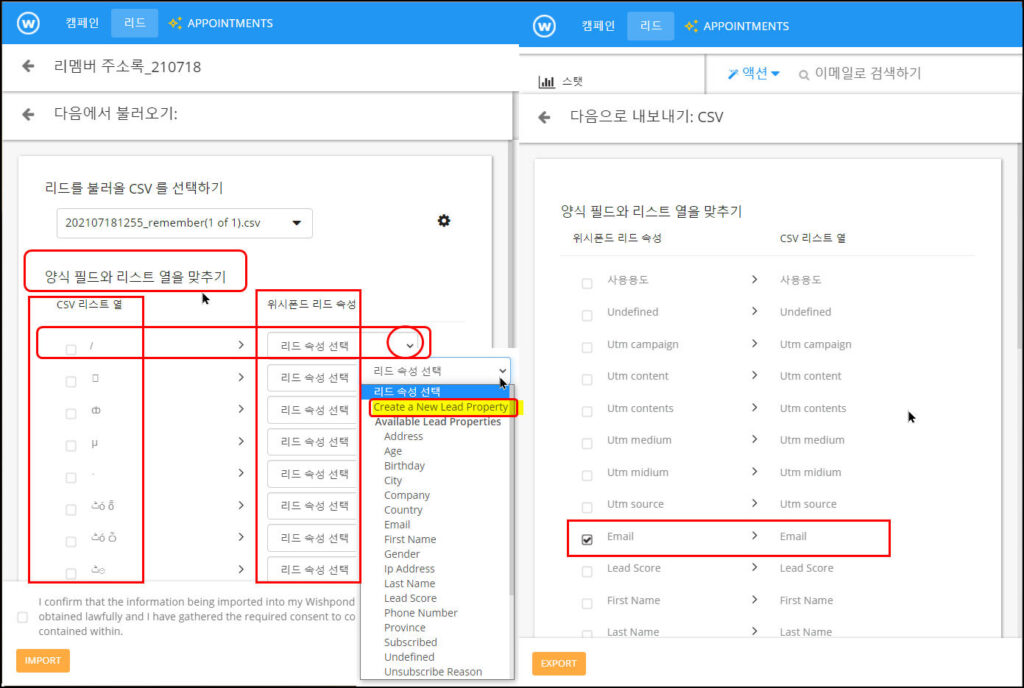
여기에서 크게 두 가지 문제가 발생할 수 있습니다.
- 하나는, 리멤버 파일에 기본으로 등록된 한글로 된 필드(컬럼) 이름이 특수문자로 마구 깨져 나올 수 있다는 점,
- 다른 하나는, 디폴트로 지정된 위시폰드 리스트 리드 속성(칼럼 이름) 중 csv 필드명을 연결하기에 마땅한 게 없는 경우입니다.
이같은 문제점을 예방하거나 해결하려면,
첫째, 1단계에서 [내보내기]해서 저장한 리멤버 명함 csv파일을 열어서 각 필드(컬럼)의 이름을 먼저 [영어]로 변경하여 다시 [저장]해놓고 업로드 작업을 시작하기를 권장합니다.
그리고 csv파일의 필드값(열 이름)에 적절히 매칭될 위시폰드 리드 속성 항목들이 보이지 않으면 [Create a New Lead Property] 옵션을 선택하여 필요한 속성 필드들을 모두 새로 만들어놓고서 2-4 단계에 설명한 파일 업로드 작업을 수행해주면 됩니다.
위와 같이 사전 맵핑 준비 작업(데이터 전 처리 작업)을 해놓고 업로드를 하지 않으면 한글 필드값(컬럼명)을 갖고 있는 csv 파일은 위시폰드와 정상적으로 연결되지 않고 에러가 발생하게 됩니다.
위에 설명한 대로 정상 맵핑 준비를 마친 뒤에 파일 업로드 작업을 수행하면 csv파일 내용을 불러들여 위시폰드 리스트에 리드를 추가하는 작업이 시작됩니다.
이때 작업 완료까지 일정한 대기 시간이 필요합니다. 작업이 멈춘 듯 에러로 보이는 화면이 뜨더라도 당황하지 마시고 10분 정도 기다렸다가 화면 리로드(다시 읽기)를 해보시면 위시폰드 리스트에 리드(명함 정보)들이 정상적으로 추가된 것을 확인할 수 있을 겁니다.
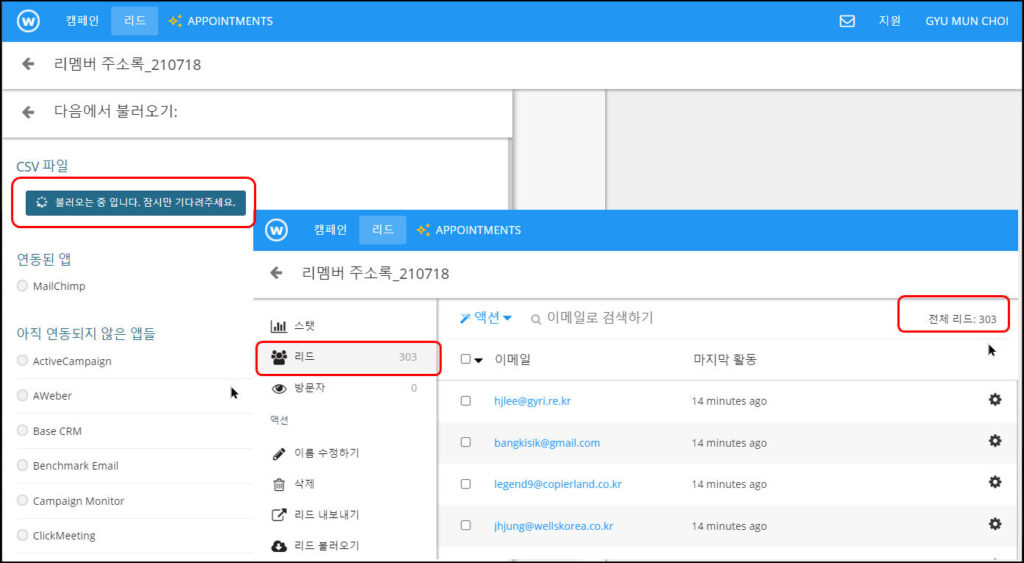
이상의 과정을 잘 마무리하시면 리멤버나 구글 지메일(또는 아웃룩)에서 확보한 주소록(연락처) 등 엑셀로 변환 가능하고 [이메일 주소]를 매칭 키값으로 갖고 있는 파일들을 위시폰드 리스트에 리드 항목으로 추가하여 마케팅 자동화 작업에 사용할 수 있습니다.
현업에서 실무적으로 매우 유용한 작업 프로세스이니 알아두시고 적절히 써먹으시면 좋을 겁니다. ^^

![[백일백포_12] 위시폰드 리스트에 리멤버 주소록 파일을 추가하려면…](https://sonet.kr/wp-content/uploads/2021/07/Wishpond-리멤버-1.jpg)
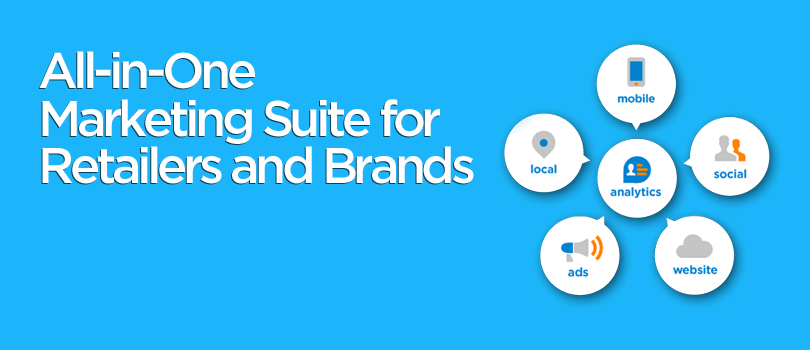

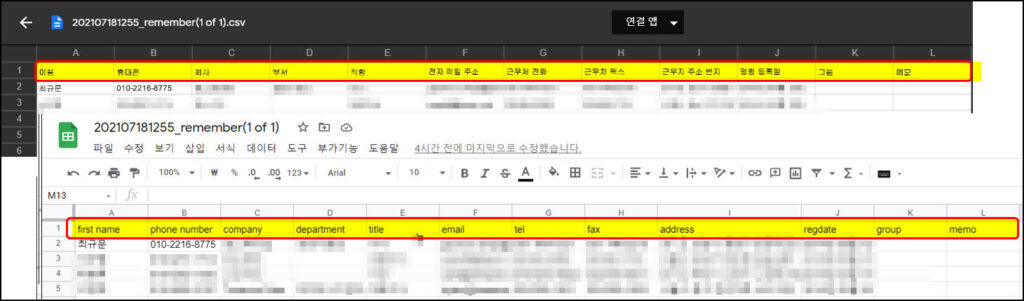
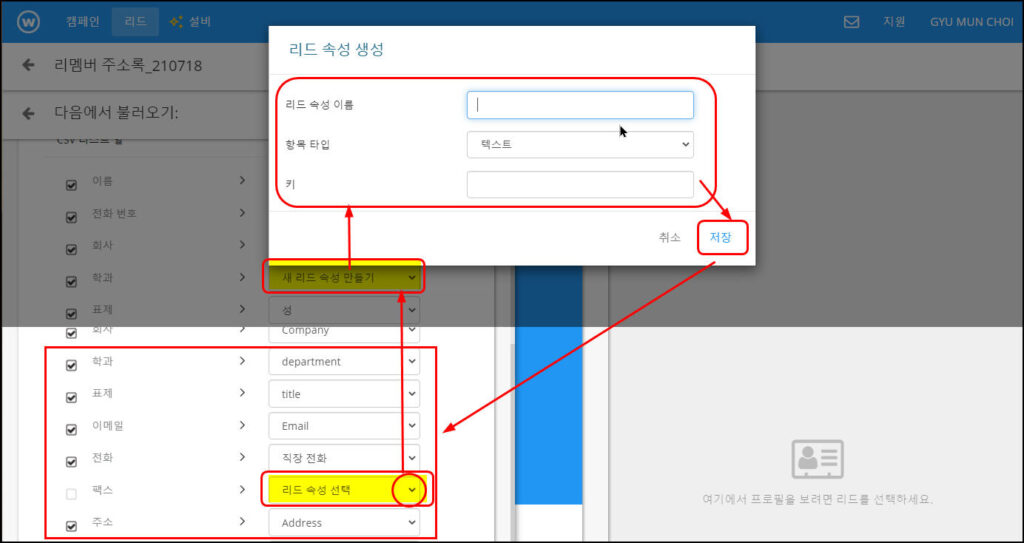
![[페이스북/카카오] 포스트 디버그 도구를 아시나요?](https://sonet.kr/wp-content/uploads/2021/01/페이스븍-디버그도구사용법-440x264.jpg)
![[워드프레스] 마케팅 자동화 플러그인, FluentCRM을 아시나요?](https://sonet.kr/wp-content/uploads/2021/09/플루언트CRM_전송내역_210924-440x264.jpg)
![[페이스북] 라이브 투표 방송 포스트 만들기](https://sonet.kr/wp-content/uploads/2017/01/Live-Reaction-Poll-440x264.jpg)
![[페이스북] 잠재고객 확보광고 개인정보취급방침 만들기](https://sonet.kr/wp-content/uploads/2016/08/개인정보처리방침만들기-440x264.jpg)



![[무료다운로드] 강의안 파일(PDF)](https://sonet.kr/wp-content/uploads/2025/04/디마불사-195회_공지배너_지브리_250404.jpg)
![[디마불사] AI 실무활용법 학습시 필독강추 채널11공부방 2기 1강 AI-활용법-학습시-필독강추-유튜브채널-톱11](https://sonet.kr/wp-content/uploads/2024/05/썸네일_디마불사_169화_AI-활용법-학습시-필독강추-유튜브채널-톱11_240405.png)
![[디마불사] AI 실무활용법 학습시 필독강추 채널11공부방 2기 1강](https://sonet.kr/wp-content/uploads/2025/04/썸네일_주경야독63_리애디.ai로-구글폼-연동해-이벤트-신청용-랜딩페이지-만들기_250324.png)
![[무료특강] 페이스북 비즈니스 관리자, 왜 필요하고 어떻게 활용할까](https://sonet.kr/wp-content/uploads/2025/02/썸네일_주경야독56_챗GPT와-구글-앱스-스크립트로-구글-설문지-5분-안에-만들기_240526.png)
![[PDF-Book] 고객관리 자동화 하루에 끝내기(크몽)](https://sonet.kr/wp-content/uploads/2022/11/fcrm_ebook_nblog_widget_330.jpg)